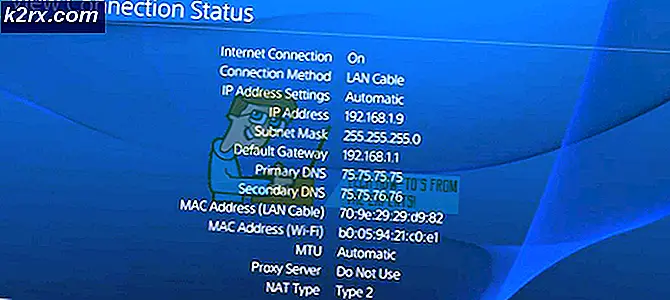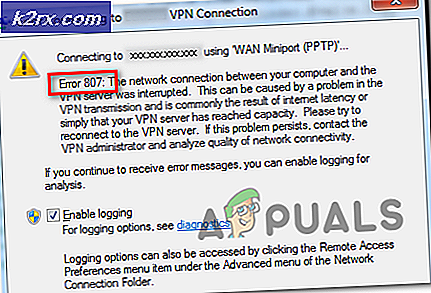Hoe OLE Error 8004013F op Linux te repareren
Als u probeert een willekeurige database of macro in een op Wine gebaseerde omgeving uit te voeren in een GNU / Linux-implementatie, kunt u een foutbericht krijgen. Op een bepaald moment tijdens de programmastroom zou u uiteindelijk een OLE Error 8004013F- box kunnen zien. Uw script stopt dan onmiddellijk met de uitvoering. Als dit zou gebeuren, dan mis je waarschijnlijk een bibliotheek die je script moet uitvoeren. In een native Windows-client worden deze bibliotheken gebruikt om objecten in bestanden te matchen met hun bovenliggende host. Linux heeft deze mogelijkheid niet, omdat elk programma dat wordt uitgevoerd in een X Server de dingen op zijn eigen manier beheert.
In een native Microsoft Windows-omgeving kan Delphi een klein beetje code gebruiken om Excel te openen. Als u wilt dat een ingesloten en gekoppelde instantie van Excel met verschillende objecten werkt, hebt u mogelijk eclApp gebruikt : = CreateOleObject ('Excel.Application'); om dit te doen. Binnen Linux heb je misschien zelfs geprobeerd om OpenOffice op deze manier te gebruiken. Mocht u vinden dat Delphi de gevreesde 8004013F- fout naar u toe gooit nadat u probeert een OLE-object te maken met een instantie van de eclApp: = CreateOleObject ('com.sun.star.ServiceManager'); snappet, dan heb je waarschijnlijk hetzelfde probleem met afhankelijkheid. Bekijk eerst je code op eventuele spelfouten. Dit zijn de meest voorkomende oorzaken van fouten, zelfs voordat er afhankelijkheden zijn. Als je zeker weet dat je alles correct hebt geschreven, kun je doorgaan met het herstellen van de benodigde bibliotheken.
Noodzakelijke OLE-bibliotheken
U kunt ook dezelfde fout ondervinden als u probeert een Windows organizertoepassing met de naam keynote-nf te gebruiken, en als dat het geval is, kunt u hetzelfde proces gebruiken om dit probleem te verhelpen. Het keynote.exe-bestand wordt niet geleverd met een installatieprogramma, dus is het gebruikelijk om het naar de map Program Files te kopiëren. Hoewel het kan worden uitgevoerd, kunt u de bovengenoemde 8004013F-fout of een andere uitzondering 80004001 ervaren. Maak in beide gevallen een map in de programmabestanden met de opdracht mkdir of uw grafische bestandsbeheerder. Noem het KeyNote-NF en verplaats het keynote.exe-binaire bestand ernaar.
Als u toegang hebt tot een Windows XP-, Vista-, 7, 8, 8.1 of 10-partitie, wilt u mogelijk proberen het bestand msftedit.dll vanuit de map C: \ Windows \ system32 \ naar de map KeyNote-NF te kopiëren die u hebt gemaakt . U moet ook het bestand msls31.dll kopiëren. Je kunt deze beide ook aanschaffen vanaf een installatie-cd, maar je moet de opdracht uitbreiden gebruiken om ze op te blazen. Voer in beide gevallen het programma uit en je zult zien dat het goed werkt.
Thunar, Nautilus en andere soortgelijke bestandsbeheerders identificeren keynote.exe als een DOS-bestand dat u veilig kunt negeren. Voer het gewoon uit zoals u eerder had gedaan. Wanneer u met de rechtermuisknop klikt om een contextmenu te openen, krijgt u mogelijk een optie die u aanmoedigt om deze onder Wine uit te voeren. Selecteer deze optie om het te starten. Als u het programma vanaf de terminal uitvoert, ziet u eventuele foutmeldingen die tijdens het proces achterop kunnen raken. In sommige gevallen krijgt u mogelijk een waarschuwing over een andere bestandsnaam dan msftedit.dll of msls31.dll, die u in plaats daarvan moet aanschaffen. Net zoals een Unix-afhankelijkheids konijnenhol, zou je in theorie enige tijd kunnen besteden aan het aanschaffen van een map vol met verschillende bestanden.
PRO TIP: Als het probleem zich voordoet met uw computer of een laptop / notebook, kunt u proberen de Reimage Plus-software te gebruiken die de opslagplaatsen kan scannen en corrupte en ontbrekende bestanden kan vervangen. Dit werkt in de meeste gevallen, waar het probleem is ontstaan door een systeembeschadiging. U kunt Reimage Plus downloaden door hier te klikkenWanneer u hetzelfde probleem ondervindt met Excel- of Delphi-code, navigeert u naar de map met het uitvoerbare bestand dat u probeert uit te voeren en plaatst u de twee dynamisch gekoppelde bibliotheekbestanden in die map. Je kunt Wine hier volledige toegang toe geven door ze ook in ~ / .wine / drive_c / Windows / system32 te plaatsen, maar dit kan sommige van de bestanden overschrijven die Wine standaard installeert.
Aangezien deze DLL's in sommige opzichten superieur zijn aan de open-sourceoplossingen die Wine gebruikt, kunnen ze ook helpen bij het koppelen van objecten in andere programma's die u mogelijk uitvoert, maar veel gebruikers houden niet van het idee om hun Linux-installatie te vervuilen met closed-source bestanden. Als u ze alleen plaatst in de mappen die uw programma's daadwerkelijk gebruiken, is dit de beste manier om dit probleem op te lossen. U kunt zelfs mappen maken voor daadwerkelijke Windows-accessoires die u vanaf een andere partitie hebt gekopieerd. Sommige gebruikers ervaren dit soort problemen bijvoorbeeld als ze een bash-script of Delphi-code gebruiken om traditionele WordPad-instanties te starten. Wine heeft mogelijk zijn eigen versie van write.exe geïnstalleerd, maar er is niets dat je ervan weerhoudt om een map te maken in ~ / .wine / drive_c / Program Files / en write.exe, msftedit.dll en msls31.dll naar het bestand te plaatsen, en dan te verwijzen die map met uw code. Omdat Wine een primitieve versie van de cmd-interpreter van Microsoft Windows NT bevat, kunt u deze programma's ook verwijzen naar Batch-scriptbestanden als u dat wilt. Zorg ervoor dat u deze voorafgeeft met @ECHO OFF, anders verschijnt elke opdracht alsof u deze op een opdrachtregel hebt getypt en vervolgens op enter hebt gedrukt om deze een voor een uit te voeren.
Veel sites op internet bieden DLL-objecten om te downloaden en het is misschien verleidelijk om met een van deze opslagplaatsen te werken als u geen Windows-installatie op een andere partitie hebt. Hoewel ze inderdaad zeker handig kunnen zijn, moet je een malwarescan uitvoeren op msftedit.dll en msls31.dll als je ze op deze manier moet aanschaffen. Je zou deze repositories niet op dezelfde manier moeten behandelen als de officiële gesponsorde door de Ubuntu, Debian en Fedora projecten.
Houd er ook rekening mee dat als u ze op deze manier moet aanschaffen, dit licentieproblemen kan veroorzaken als u uw code opnieuw distribueert. Installeer ook geen uitvoerbare bestanden die door zo'n repository worden gevraagd, aangezien deze uitvoerbare bestanden vaker wel dan niet een vorm van adware zijn die is ontworpen om gebruikers van echte officiële Microsoft Windows-softwareomgevingen te beïnvloeden. Hetzelfde geldt voor elk geval waarbij je mogelijk een aantal verschillende bibliotheken buiten deze twee moest downloaden, omdat ze ten prooi kunnen vallen aan dezelfde soort adware-invasie.
PRO TIP: Als het probleem zich voordoet met uw computer of een laptop / notebook, kunt u proberen de Reimage Plus-software te gebruiken die de opslagplaatsen kan scannen en corrupte en ontbrekende bestanden kan vervangen. Dit werkt in de meeste gevallen, waar het probleem is ontstaan door een systeembeschadiging. U kunt Reimage Plus downloaden door hier te klikken